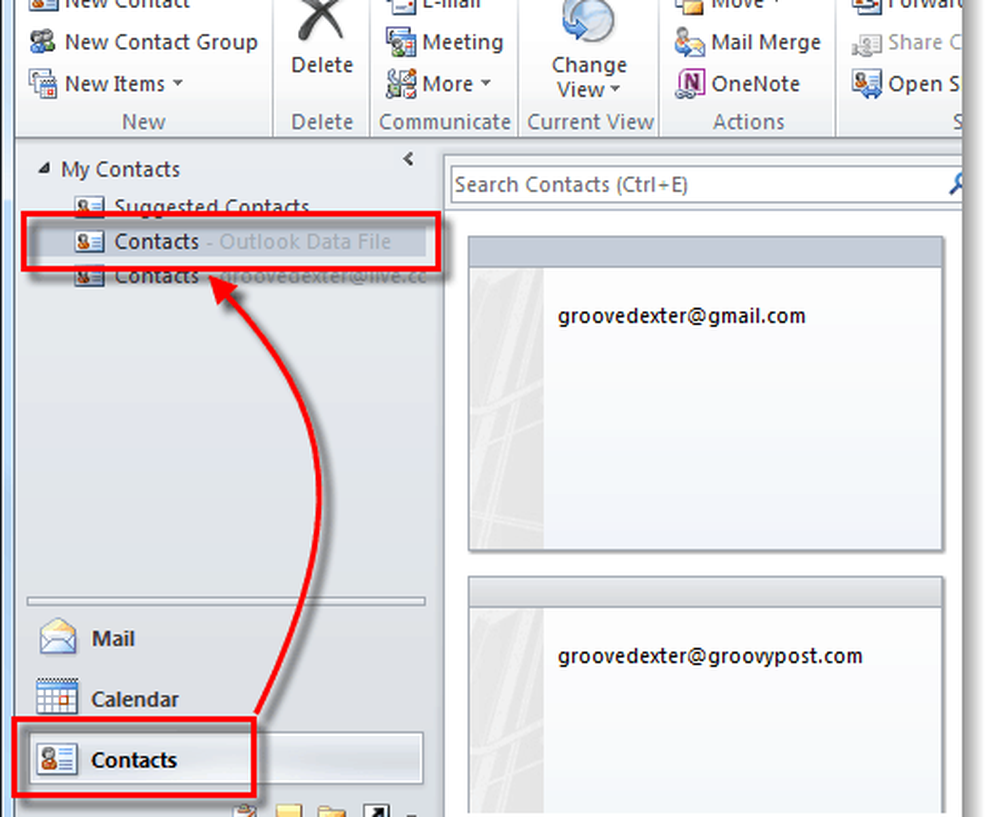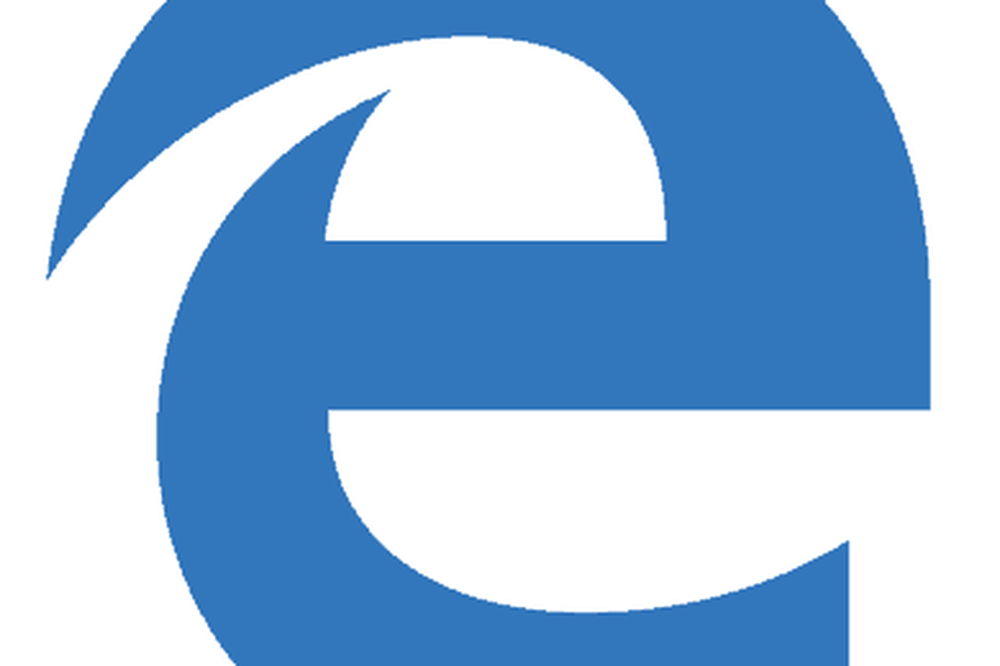Comment importer des contacts dans Outlook 2010 depuis Gmail, Hotmail et Yahoo

 Si vous utilisez plusieurs comptes de messagerie en ligne, la gestion de tous vos contacts peut rapidement devenir confuse. Gmail, Hotmail et Yahoo ont tous des procédures d'exportation similaires à celles compatibles avec Outlook, et nous avons déjà traité le processus Gmail. Il ne vous reste plus qu'à jeter tous vos contacts dans Outlook pour pouvoir les gérer facilement à partir d'un seul endroit..
Si vous utilisez plusieurs comptes de messagerie en ligne, la gestion de tous vos contacts peut rapidement devenir confuse. Gmail, Hotmail et Yahoo ont tous des procédures d'exportation similaires à celles compatibles avec Outlook, et nous avons déjà traité le processus Gmail. Il ne vous reste plus qu'à jeter tous vos contacts dans Outlook pour pouvoir les gérer facilement à partir d'un seul endroit..Étape 1
Dans Outlook 2010, Cliquez sur la Fichier ruban puis Sélectionner la Ouvrir languette. À présent Cliquez sur Importation.
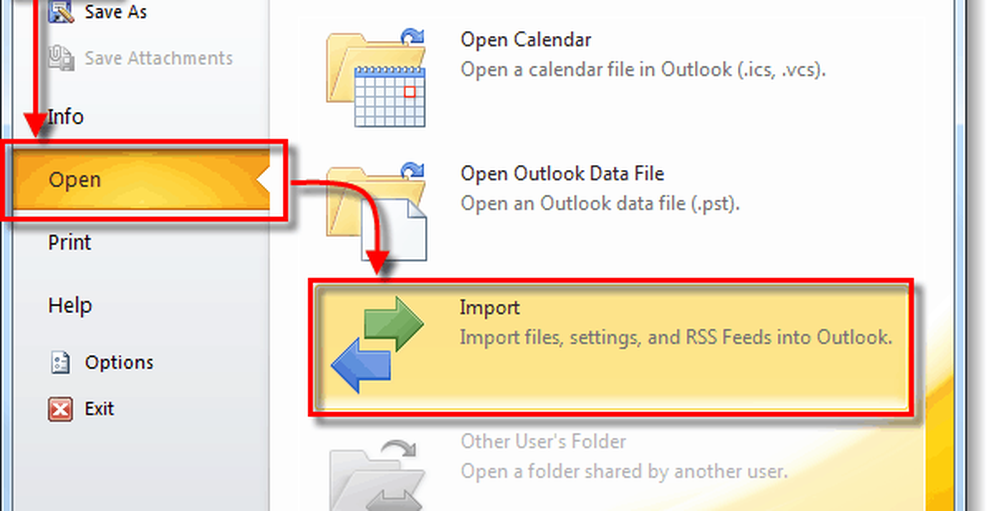
Étape 2
L'assistant d'importation et d'exportation apparaîtra. Sélectionner Importer depuis un autre programme ou fichier et Cliquez sur Suivant.
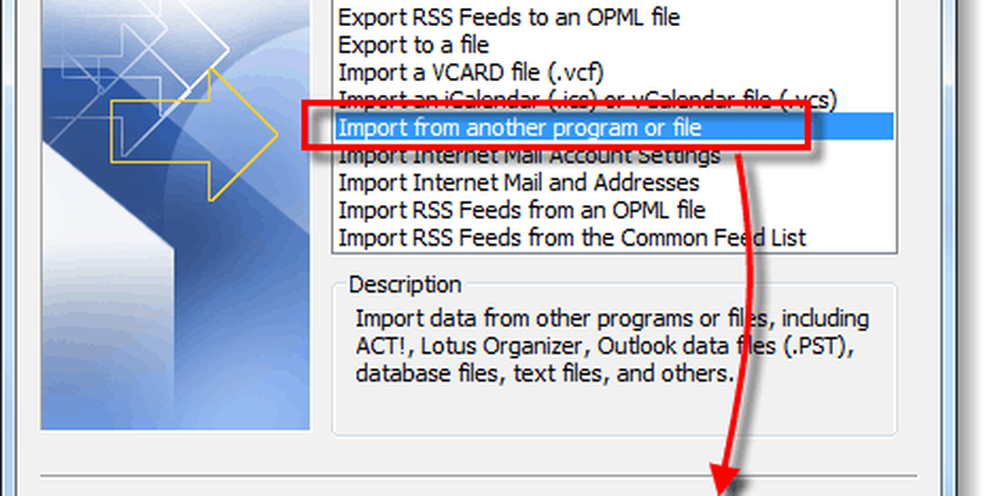
Étape 4
Sur la fenêtre suivante Sélectionner Valeurs séparées par des virgules (Windows) et Cliquez sur Suivant.
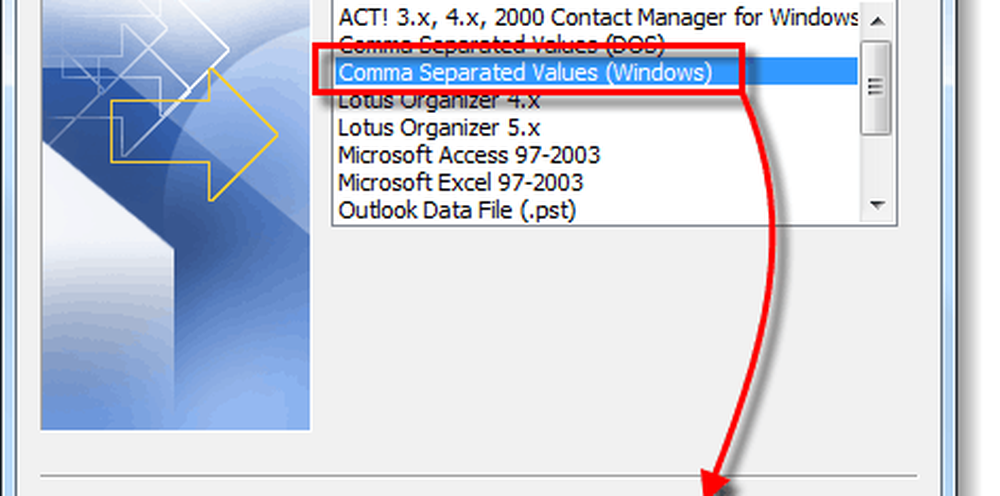
Étape 5
Maintenant, vous devez naviguer dans l'emplacement où vous avez enregistré votre .CSV fichier contenant vos contacts séparés par des virgules
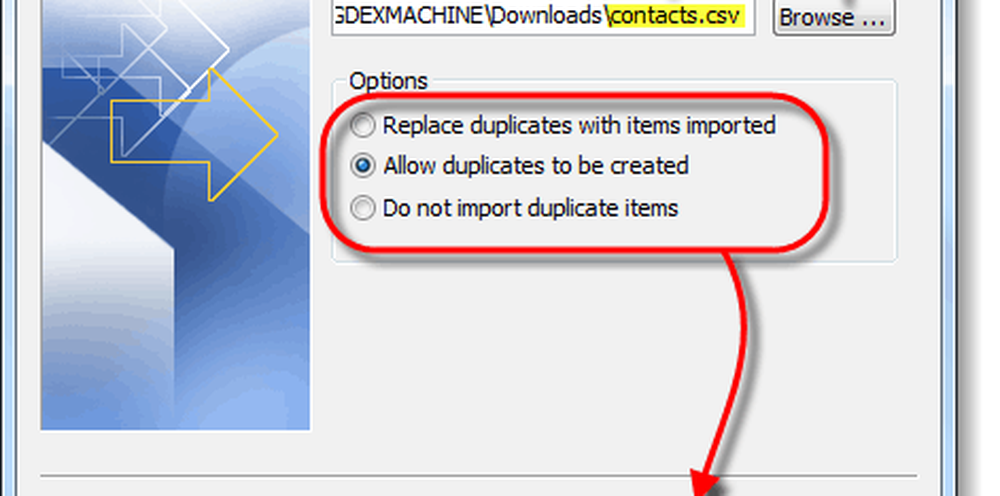
Étape 6
Maintenant, Outlook vous demande un dossier pour les stocker. Celui-ci devrait être évident, le Contacts dossier… duh!
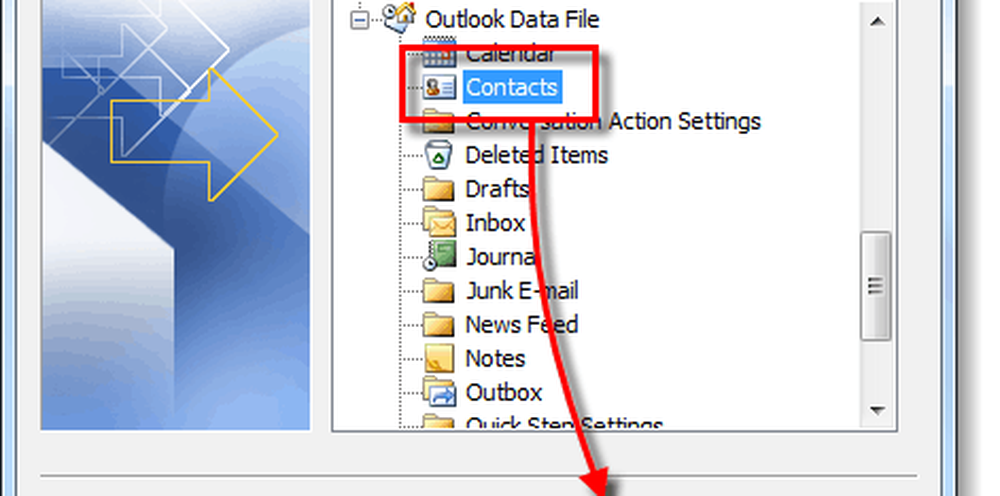
Étape 7
Maintenant, tout ce qui reste à faire est Cliquez sur terminer. De plus, si vous voulez vraiment savoir quelles données sont importées, vous pouvez Mapper les champs personnalisés, Si vous avez des questions concernant les champs personnalisés, veuillez ajouter un commentaire ci-dessous ou sur le forum d'assistance technique gratuit de groovyPost..
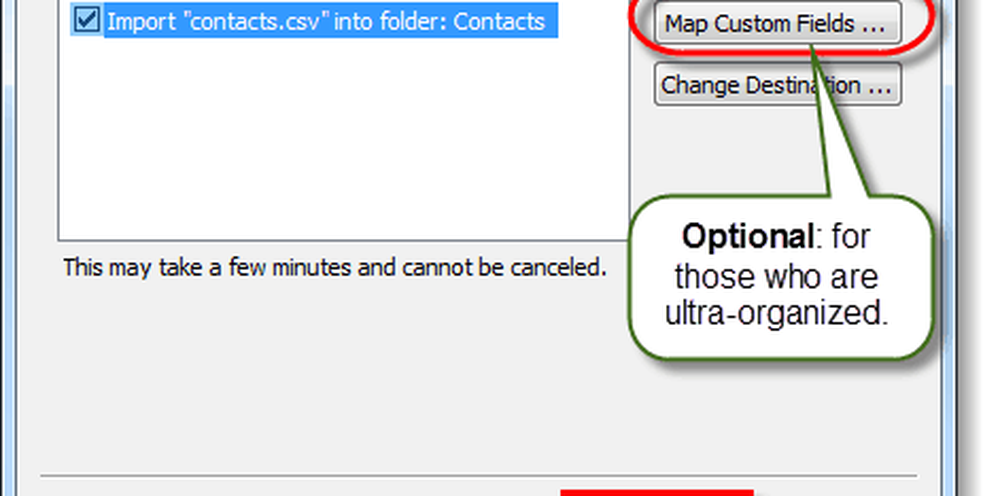
Terminé!
Maintenant, si vous avez suivi toutes les étapes ci-dessus, vos contacts devraient être importés. Pour vérifier cela, allez à votre Contacts interface (raccourci clavier Ctrl + 3) et voyez s’ils apparaissent. Si vos contacts n'apparaissent pas, il est probable que vous les ayez placés dans le mauvais dossier ou que votre fichier .csv soit corrompu. Dans tous les cas, si vous rencontrez des problèmes, laissez simplement une note ci-dessous; sinon, profitez!